Wikipedia ist des Öfteren ein guter Anlaufpunkt um Fragen zu klären, dies funktioniert mit der Software Wiki-Tui unter Linux auch auf dem Terminal.
Inhaltsverzeichnis
Wiki-Tui installieren
Findet sich diese Software nicht in den Repositorys, finden Sie diese auf GitHub. Sie laden einfach nur das komprimierte Archiv herunter und entpacken dieses, die darin liegende Datei „wiki-tui“ wird ausführbar gemacht – entweder per Rechtsklick auf die Datei – „Eigenschaften → Berechtigungen“ oder auf dem Terminal mit dem Befehl:
chmod +x wiki-tuiDer Bequemlichkeit halber sollten Sie die Software als root auf dem Terminal etwa nach „/usr/local/bin“ verschieben – dann lässt sich die Software aus jedem Verzeichnis heraus aufrufen:
mv wiki-tui /usr/local/bin/Wiki-Tui nutzen
Haben Sie die Datei wie oben beschrieben verschoben, starten Sie die Software einfach mit dem Befehl:
wiki-tuiAnsonsten geben Sie den Pfad zur Datei an, etwa:
/pfad/zur/wiki-tuiOder eben direkt aus dem Verzeichnis, in dem die Datei liegt:
./wiki-tui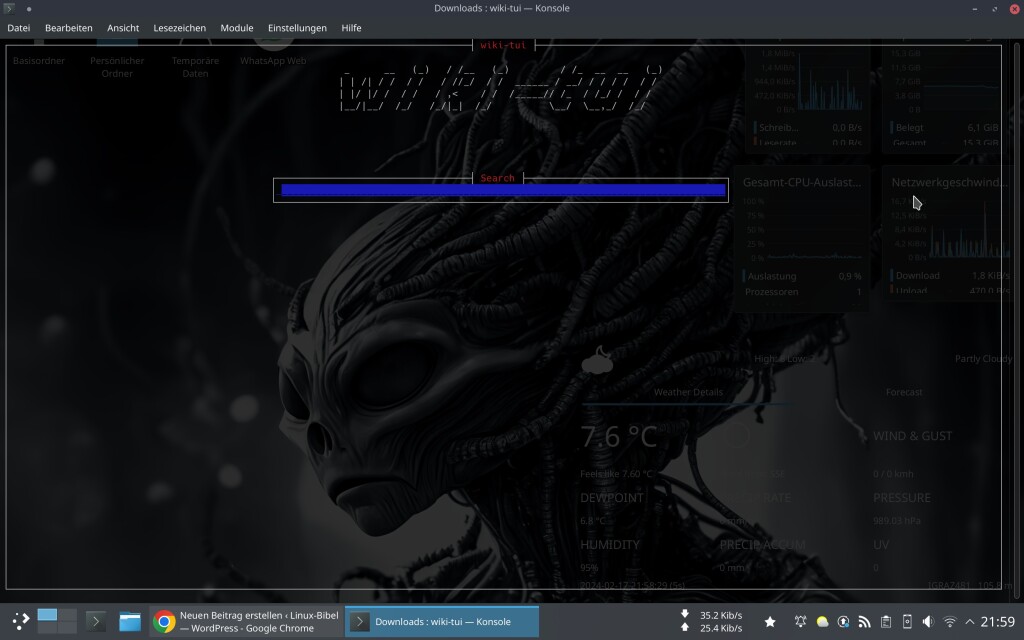
Sie starten damit einen Begriff einzugeben, nach dem Sie suchen wollen – was liegt näher als mit „Linux“ zu beginnen:
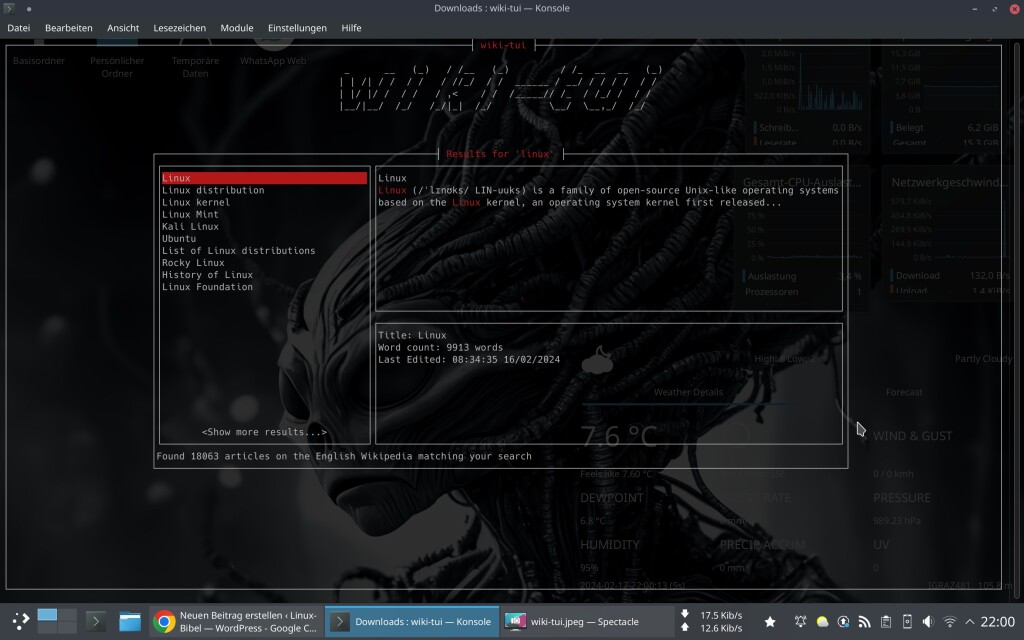
Standardmäßig durchsucht die Software das englische Wiki, dies können wir mit der Option „-l de“ ändern:
wiki-tui -l de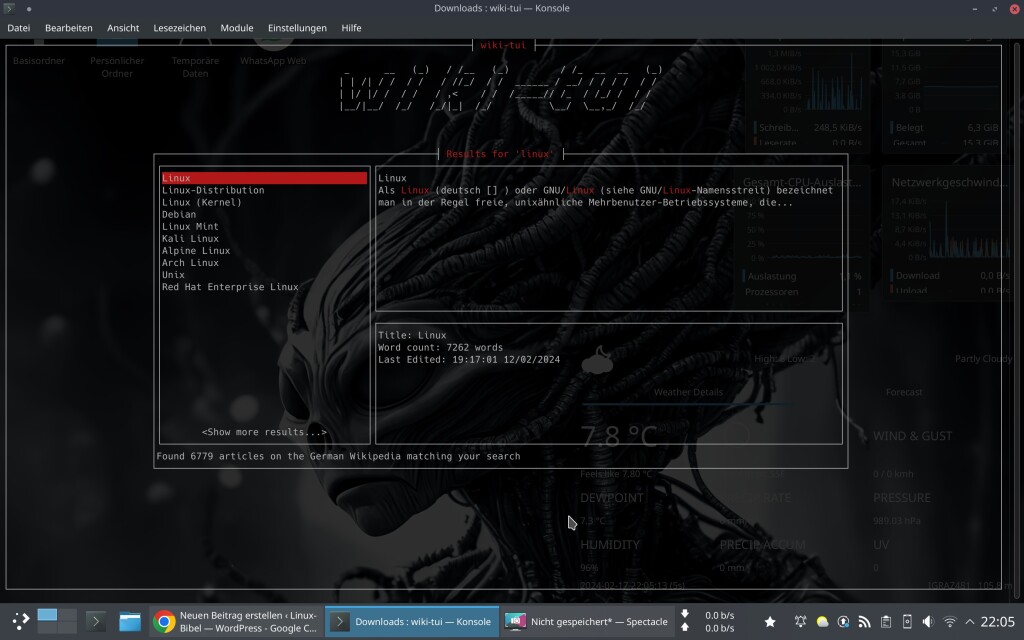
Wiki-Tui wird so ähnlich wie der Editor Vim genutzt – links finden Sie erste Treffer der Suche, diese durchforsten Sie mit den Tasten j (hinunter) und k (hinauf), mit Eingabe lassen Sie sich den kompletten Eintrag anzeigen:
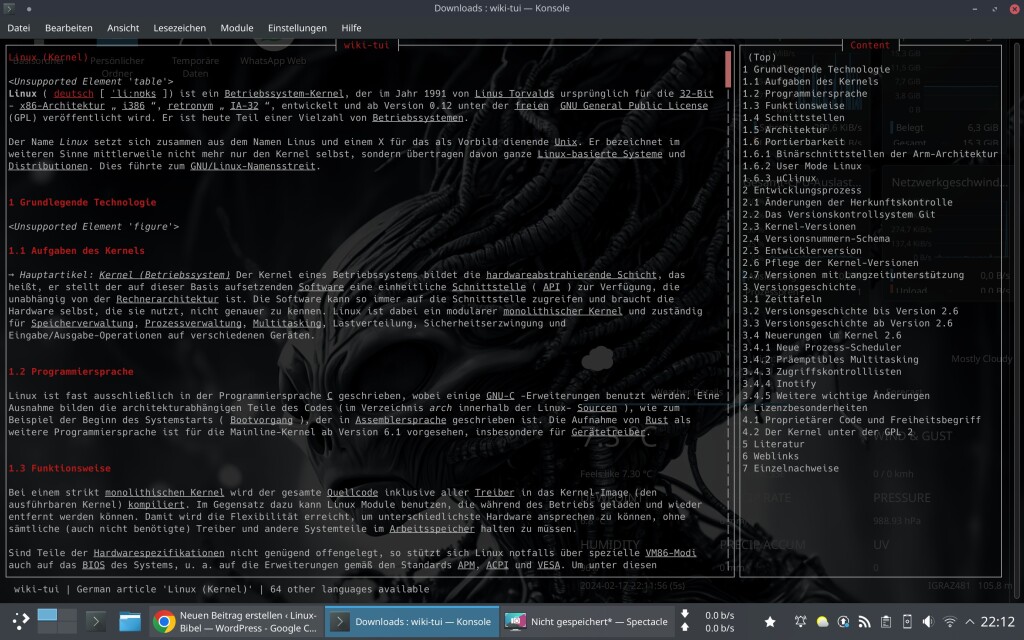
Auch hier nutzen Sie zum Scrollen j und k, mit h und l springen Sie von Link zu Link, mit Eingabe öffnen Sie einen Link. Rechts finden Sie die Unterteilung des Artikels, zu dieser und zurück, wechseln Sie mit Tab. Mit Esc gehen Sie einen Schritt zurück, bis Sie wieder in der Suchmaske landen, mit q beenden Sie die Software. Zu Beginn zeigt die Software nur wenige Treffer der Suche, um sich mehrere anzeigen zu lassen, drücken Sie in der Liste der Treffer die Tab-Taste, um hinunter zu wechseln und bestätigen mit Eingabe.
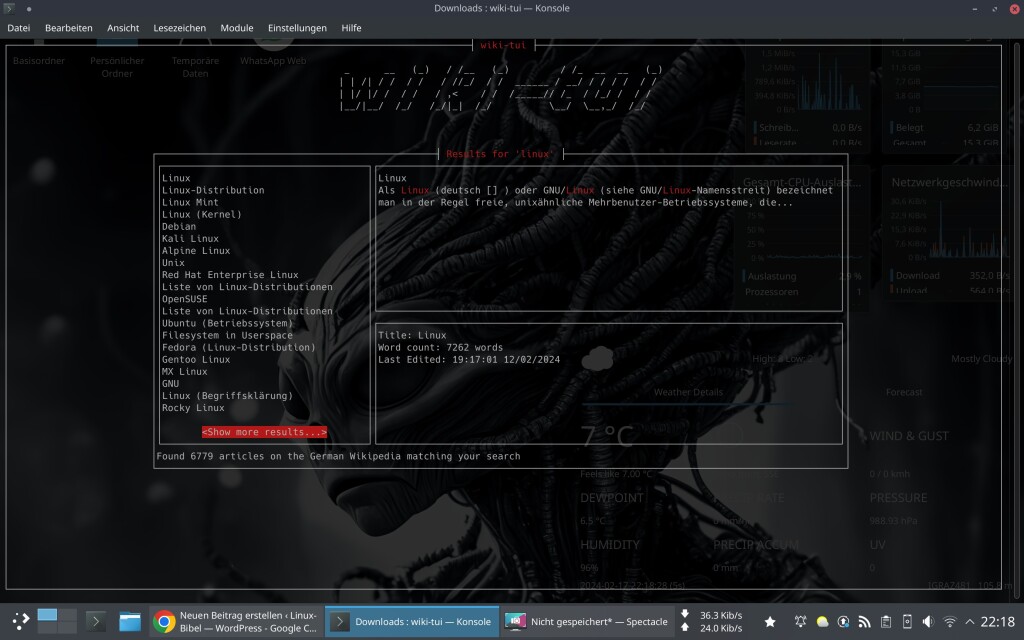
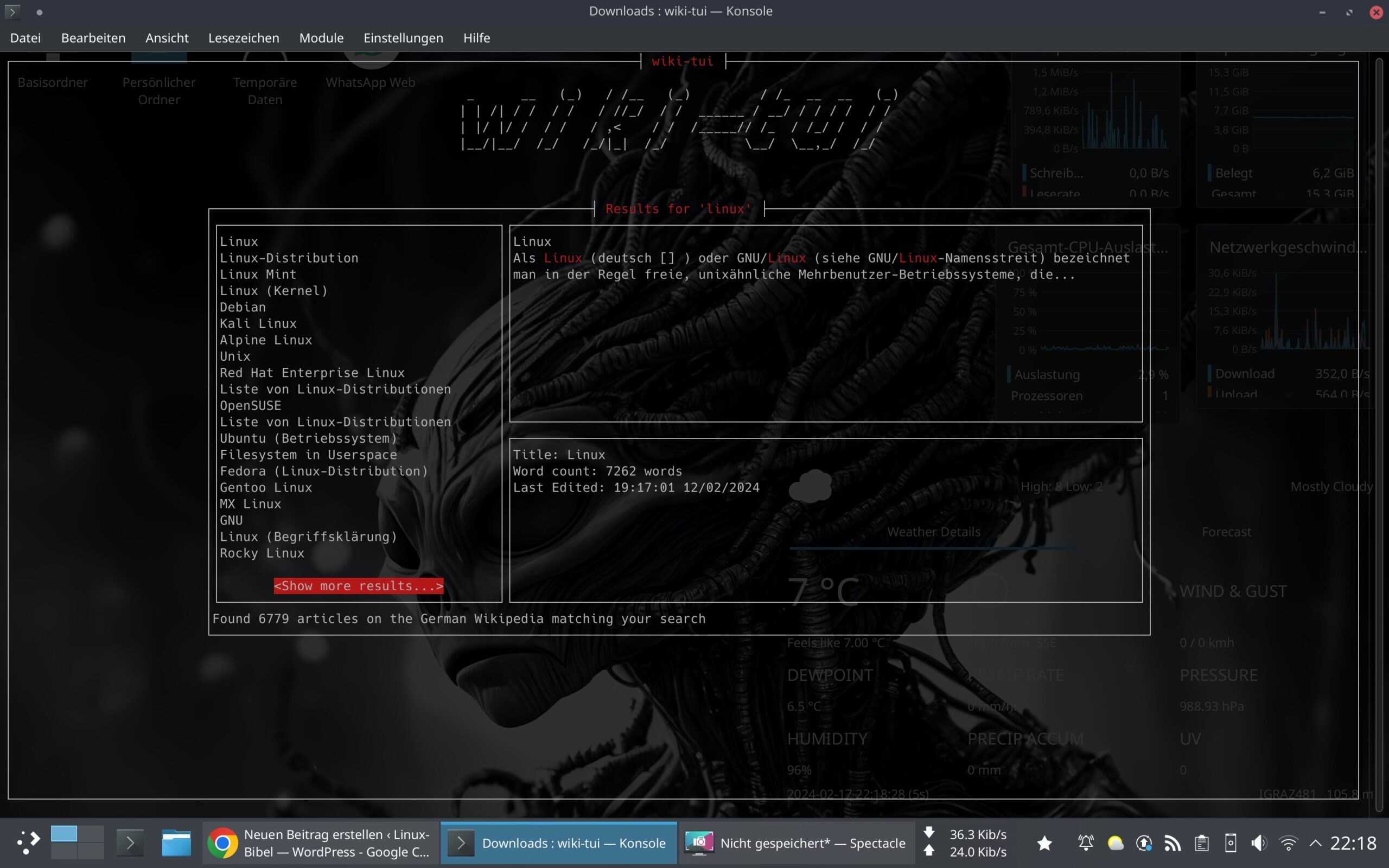


Noch keine Reaktion